Firefox 북마크를 잃어버려서 찾는 방법을 모르시겠나요? 걱정하지 마세요! 이 글에서는 Mac에서 Firefox 북마크가 저장된 위치를 안내해 드립니다. 많은 Mac 사용자분들이 Apple 커뮤니티에서 Firefox 북마크와 방문 기록이 저장된 폴더를 찾는 데 어려움을 겪고 있다고 말씀하셨습니다.
현재 Firefox 북마크는 어디에 저장되어 있나요? 여행 중에 특정 웹사이트에 빠르게 접속할 수 있도록 북마크를 복사하고 싶은데, 현재 북마크를 찾을 수 없습니다. - Discussions.Apple.com
Firefox 북마크 위치에 관해 궁금하신 점이 있으시면, 자세한 절차를 친절하게 안내해 드리겠습니다. 또한, 실수로 Firefox 북마크를 삭제하셨더라도 Mac에서 Firefox 북마크 위치를 통해 삭제된 데이터를 복구할 수 있는 방법을 안내해 드립니다.
Mac에서 Firefox 북마크 위치는 어디인가요?
Firefox는 Windows와 macOS에서 널리 사용되는 브라우저입니다. 시간을 절약하기 위해 Firefox 브라우저에 중요한 페이지를 북마크하는 데 익숙하실 수 있습니다. 하지만 북마크를 잃어버렸을 때, 잃어버린 북마크를 어디에서 찾을 수 있을지 알고 계신가요? 다음 단계를 따르세요.
1단계. Mac에서 Firefox를 실행하고 "도움말" 메뉴에서 "추가 문제 해결 정보"를 선택합니다.
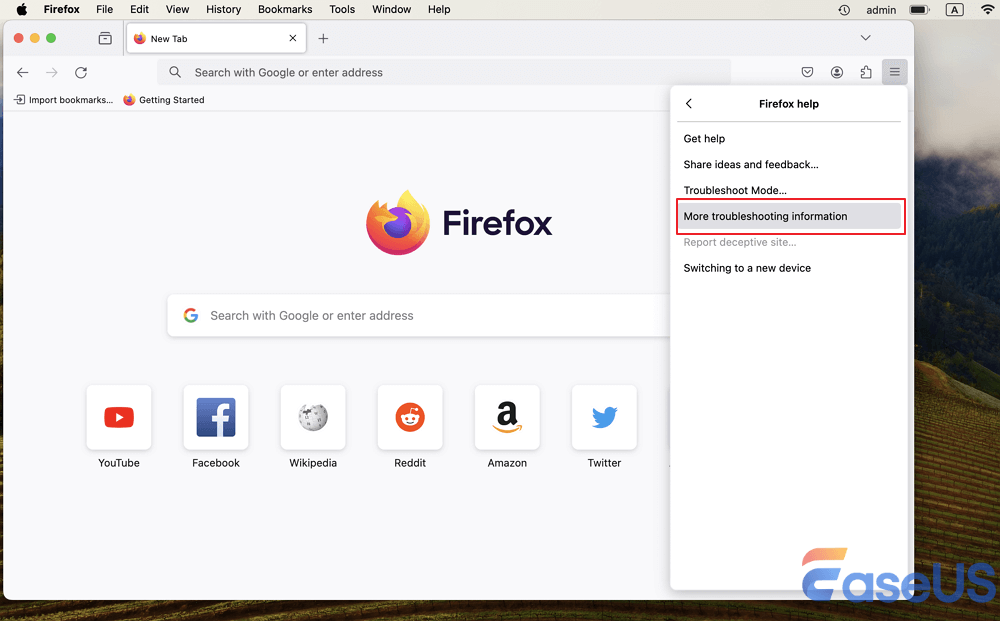
2단계. '문제 해결 정보' 탭이 열립니다. '프로필' 폴더 옆의 '응용 프로그램 기본 사항' 섹션에서 'Finder에서 보기'를 클릭하세요.
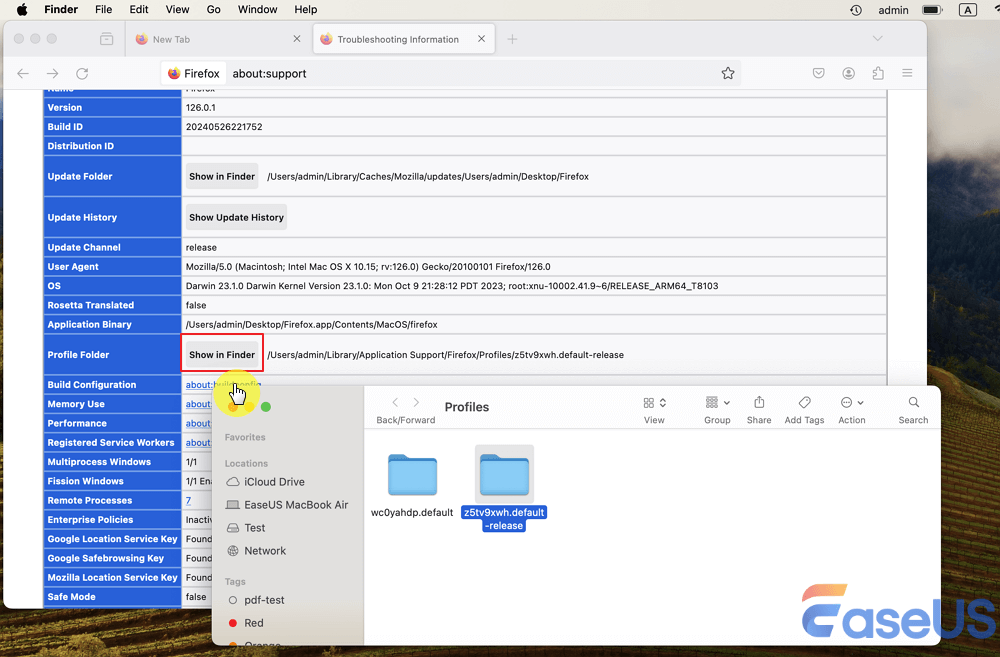
3단계 . 프로필 폴더가 포함된 창이 열립니다. 해당 창을 열고 Firefox 북마크를 찾으세요.
이 방법은 Firefox가 정상적으로 작동할 때 효과적입니다. 하지만 프로그램이 충돌하여 Mac에서 실행할 수 없는 경우, Firefox를 열지 않고도 아래 단계에 따라 Firefox 북마크를 찾으세요.
1단계. top 메뉴에서 "이동"을 클릭하고 "라이브러리"를 선택합니다.
2단계. "응용 프로그램 지원" 폴더를 열고, "Firefox > 프로필" 폴더를 엽니다.
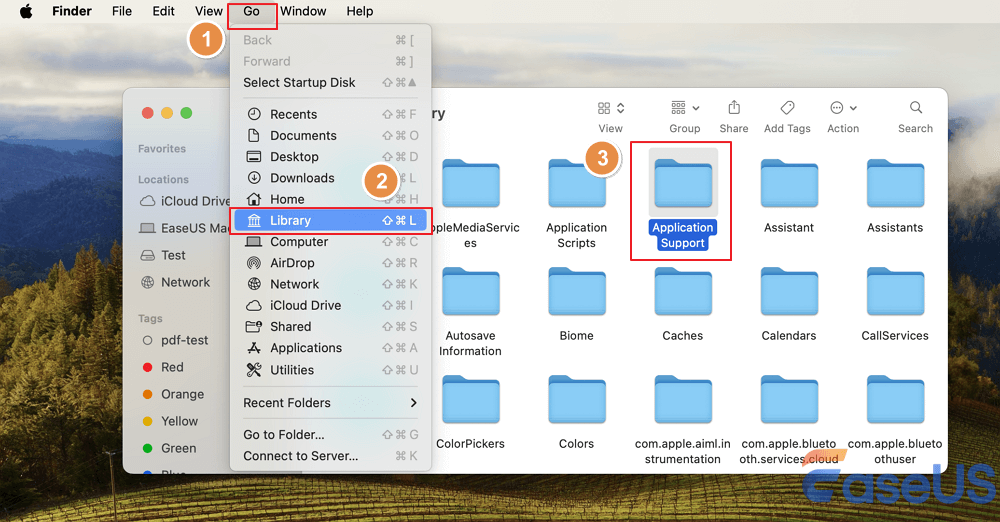
3단계. 프로필 폴더는 이 폴더 안에 있습니다. 프로필이 하나만 있는 경우 폴더 이름에 "default"가 포함됩니다. 북마크 백업 파일은 "bookmarkbackups" 파일 확장자로 표시됩니다.
Firefox의 Profiles 폴더에서 파일을 찾을 수 없나요? 걱정하지 마세요! 하드 드라이브를 정밀 검사하여 사라진 Firefox 북마크를 찾는 방법을 알려드리겠습니다.
소프트웨어를 사용하여 Mac에서 손실되거나 삭제된 Firefox 북마크 찾기
Mac용 EaseUS 데이터 복구 마법사는 Mac의 기본 설정으로는 찾을 수 없는 누락, 삭제 또는 포맷된 데이터를 찾는 데 도움을 줍니다. Safari나 Firefox에서 삭제된 북마크를 복구하는 것을 포함하여 모든 데이터 손실 상황에서 북마크를 복구할 수 있습니다.
Mac에 신뢰할 수 있는 EaseUS 소프트웨어를 설치한 다음, 아래 단계에 따라 분실 또는 삭제된 Firefox 북마크를 찾으세요.
1단계. 손실된 파일 위치 선택
EaseUS Data Recovery Wizard 메인 창에 Mac에 연결된 드라이브 목록이 표시됩니다. 삭제된 파일에 있는 위치를 선택하고 "손실된 파일 검색" 버튼을 클릭합니다.
*휴지통에서 삭제된 경우 하드웨어 디스크를 선택하십시오.

2단계. 스캔 결과 미리 보기
EaseUS Mac용 Data Recovery Wizard는 선택한 디스크 볼륨을 즉시 검색하고 검색 결과를 왼쪽 창에 표시합니다. 유형별 또는 경로별로 원하는 파일을 찾아서 미리 보기를 확인합니다.

3단계. 파일을 선택하여 즉시 복구
스캔 결과에서 복구할 파일을 선택하고 "복구" 단추를 클릭하여 손실된 파일을 복구합니다.

Mac에서 Firefox 북마크 손실을 방지하는 팁
브라우저를 사용할 때 북마크를 사용하면 클릭 한 번으로 원하는 화면으로 바로 이동할 수 있어 많은 단계를 절약할 수 있습니다. 북마크를 잃어버리면 답답할 수 있습니다. 북마크가 사라지는 것을 방지하는 몇 가지 방법은 다음과 같습니다.
💾정기적인 백업: 좋은 백업 습관을 유지하면 북마크 손실을 효과적으로 방지할 수 있습니다. 예를 들어, Firefox 북마크는 일주일에 한 번씩 백업할 수 있습니다.
✅Firefox 업데이트: 브라우저의 최신 버전을 확인하고 업데이트하는 것도 데이터 손실을 방지하는 좋은 방법입니다. 오래되고 호환되지 않는 버전은 알 수 없는 프로그램 오류를 수반하여 데이터 손실을 일으킬 수 있습니다.
🔥전문 데이터 복구 소프트웨어 설치: 이 방법은 손실된 데이터를 복구하는 데 시간 제한이 있기 때문에 매우 신뢰할 수 있으며, 일반적으로 조치를 빨리 취할수록 손실된 데이터를 비파괴적으로 복구할 가능성이 높아집니다. 따라서 Mac에 EaseUS 데이터 복구 소프트웨어를 설치하여 데이터 손실 위험을 해결할 수 있습니다.
마무리
Mac에서 Firefox 북마크 위치를 찾는 방법에 대한 자세히 보기을 제공합니다. Firefox 북마크가 사라진 경우, EaseUS Mac 데이터 복구 소프트웨어를 설치하여 분실 또는 삭제된 Firefox 북마크를 빠르고 안전하게 찾아보세요.
Mac에서 Firefox 북마크 위치 FAQ
Mac에서 Firefox 북마크가 저장된 위치를 검색할 때 사람들이 자주 묻는 질문들을 소개합니다. 한번 살펴보세요!
1. Firefox 북마크는 내 Mac에서 어디에 저장되나요?
Firefox는 북마크를 "프로필" 폴더에 저장합니다. 단계는 다음과 같습니다.
1단계. top 메뉴에서 "이동"을 클릭하고 옵션 키나 Alt 키를 누른 상태에서 "라이브러리"를 선택합니다.
2단계. "응용 프로그램 지원" 폴더를 열고, "Firefox > 프로필" 폴더를 엽니다.
3단계. 프로필 폴더는 이 폴더 안에 있습니다. 프로필이 하나만 있는 경우 폴더 이름에 "default"가 포함됩니다. 북마크 백업 파일은 "bookmarkbackups" 파일 확장자로 표시됩니다.
2. Firefox 북마크를 새로운 Mac 컴퓨터로 어떻게 옮기나요?
Firefox를 실행하고 "북마크 > 북마크 정리"로 이동하세요. 그런 다음 "가져오기/내보내기" 버튼을 클릭하여 "HTML" 파일을 내보냅니다. 파일을 새 Mac으로 전송하고 "가져오기" 옵션을 사용하여 북마크를 전송하세요.
이 글이 도움이 되셨나요?
-
EaseUS Data Recovery Wizard는 강력한 시스템 복구 소프트웨어로, 실수로 삭제한 파일, 악성 소프트웨어로 인해 잃어버린 파일 또는 전체 하드 드라이브 파티션을 복구할 수 있도록 설계되었습니다.
더 보기 -
이전보다 데이터 복구가 어려워진 현재의 고급 디스크 기술 때문에 완벽하지는 않지만, 우리가 본 것 중에서 EaseUS Data Recovery Wizard는 최고입니다.
더 보기 -
EaseUS Data Recovery Wizard Pro는 시장에서 최고로 평가되는 데이터 복구 소프트웨어 프로그램 중 하나로 알려져 있습니다. 파티션 복구, 포맷된 드라이브 복원, 손상된 파일 수리 등과 같은 고급 기능을 제공하고 있습니다.
더 보기
관련 인기글
-
![author icon]() Yvette/Apr 29, 2025
Yvette/Apr 29, 2025 -
Time Machine으로 Mac을 설정하고 백업하는 방법
![author icon]() Yvette/Sep 03, 2025
Yvette/Sep 03, 2025 -
![author icon]() Yvette/Sep 03, 2025
Yvette/Sep 03, 2025 -
![author icon]() Min/Sep 03, 2025
Min/Sep 03, 2025